
PS调色教程通过使用通道,路径等几个工具,简单几步,轻松搞定外景婚纱情侣调色篇。一起看下教程。
原图:

效果图:

1、打开素材原图,复制背景图层。图层样式设置为“滤色”效果如下图
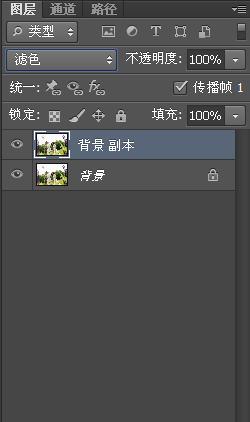
效果:

2、创建选取颜色图层,对绿、洋红、白、中性色进行调整。参数设置如下图
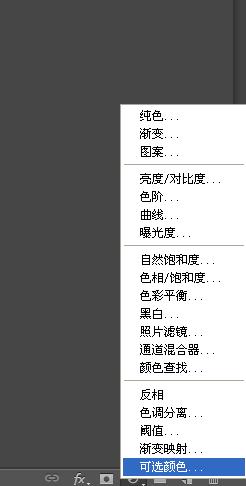
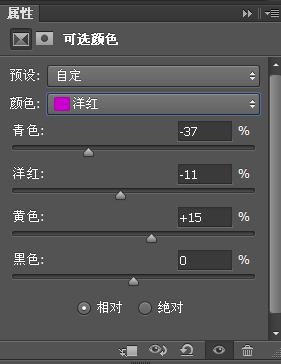
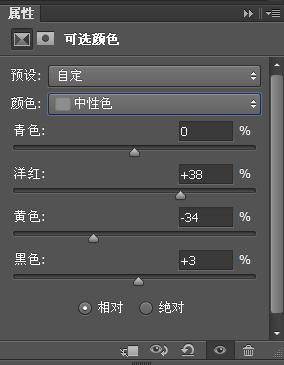
效果:


PS调色教程通过使用通道,路径等几个工具,简单几步,轻松搞定外景婚纱情侣调色篇。一起看下教程。
原图:

效果图:

1、打开素材原图,复制背景图层。图层样式设置为“滤色”效果如下图
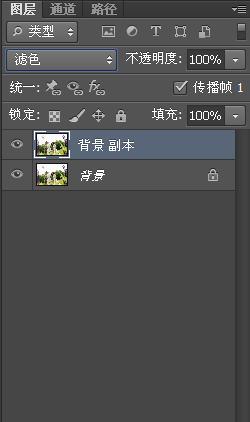
效果:

2、创建选取颜色图层,对绿、洋红、白、中性色进行调整。参数设置如下图
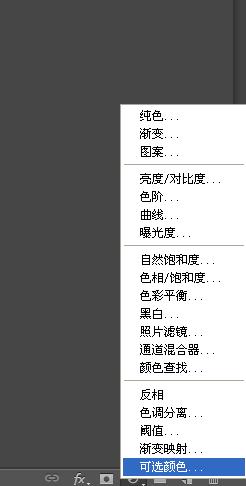
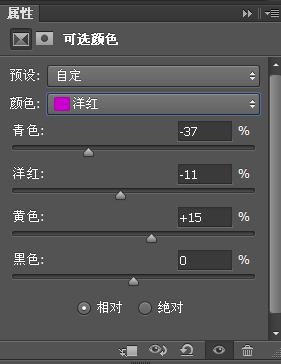
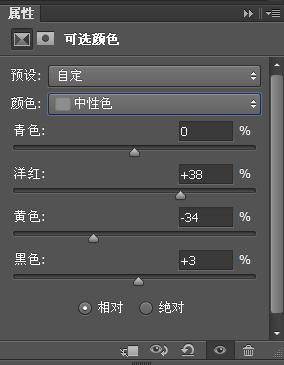
效果:

上一篇:ps春季人物外景照片的橙绿柔美色
下一篇:ps韩系非主流紫蓝色